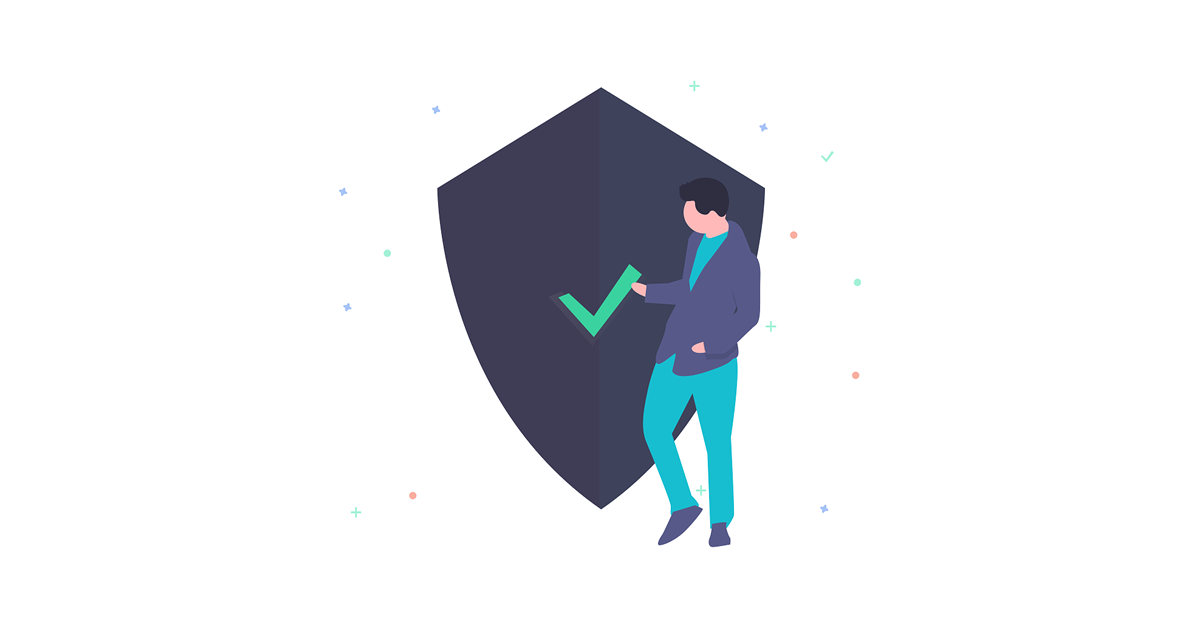 “Können wir Passwörter loswerden?” oder “Wann werden Passwörter obsolet?” – das sind Fragen, die UX und Sicherheitsexperten seit geraumer Zeit untersuchen. Deshalb haben wir eigentlich Passwortmanager, biometrische Tools, physische Schlüssel und Multi-Faktor-Authentifizierung (MFA), die uns helfen, unsere Konten sicher zu halten.
“Können wir Passwörter loswerden?” oder “Wann werden Passwörter obsolet?” – das sind Fragen, die UX und Sicherheitsexperten seit geraumer Zeit untersuchen. Deshalb haben wir eigentlich Passwortmanager, biometrische Tools, physische Schlüssel und Multi-Faktor-Authentifizierung (MFA), die uns helfen, unsere Konten sicher zu halten.
Kein einziger Ansatz allein hat sich jedoch als ausreichend erwiesen, um zu gewährleisten, dass wir als Nutzer immun gegen Cyberkriminelle sind. Gute Sicherheit ist kein einmaliger Ansatz. Es geht um die richtigen Tools und Schritte, die Sie unternehmen, um die Sicherheit Ihrer Daten zu gewährleisten. Deshalb haben wir diese Sicherheits-Checkliste erstellt, die Ihnen hilft, den richtigen Weg zu finden.
Können Sie alle diese pCloud-Sicherheitsschritte ankreuzen?
1. Verbessern Sie Ihr Passwort
Geldkarten werden mit temporären PINS ausgestellt, die nur selten geändert werden. Die Benutzer verwenden alte Passwörter erneut oder geben leicht zu erratende Passwörter ein. Niemand ist froh, dass er sich für jede App oder jedes Gerät, das er verwendet, unterschiedliche Passwörter merken muss. Sie sind jedoch für unsere Sicherheit nach wie vor von entscheidender Bedeutung, und das wird sich nicht bald ändern.
Das Passwort für Ihr pCloud-Konto ist wie der Schlüssel zum Haus für Ihre Dateien. Deshalb möchten Sie Folgendes sicherstellen:
- Sie haben es zuvor noch nicht verwendet
- Sie haben es nicht mit anderen Menschen geteilt
- Das Passwort ist tatsächlich stark genug
Sicherheitsexperten haben die folgenden Richtlinien erstellt, die sicherstellen, dass Ihr Passwort nicht leicht geknackt werden kann:
- Stellen Sie sicher, dass Ihr Passwort mindestens 12 Zeichen lang ist
- Verwenden Sie ganze Phrasen statt nur Wörter
- Ein starkes Passwort muss Symbole, Zahlen, Groß- und Kleinbuchstaben sowie Groß- und Kleinbuchstaben beinhalten
- Das Passwort sollte auch keine personenbezogenen Daten wie Geburtsdaten, Ihren eigenen Namen enthalten
- Vermeiden Sie Wörter aus allgemeinen Wörterbüchern oder Kombinationen von Wörterbüchern
Wenn Sie mindestens einen der obigen Tipps nicht abhacken können, sollten Sie Ihr Passwort für ein Update in Betracht ziehen.
Das Problem liegt jedoch nicht so sehr in der Erstellung solcher Passwörter. Es geht darum, sich tatsächlich an sie zu erinnern. Einige könnten auf Passwortmanager verweisen. Solche Apps kümmern sich um alles von der Passwortgenerierung bis hin zur Speicherung, so dass wir uns nicht selbst belasten müssen. Sie haben aber auch ihre eigenen Mängel. Außerdem benötigen wir für sie auch ein Master-Passwort.
Hier ist ein nicht ganz so traditioneller Ratschlag, um sich Ihre Passwörter tatsächlich zu merken – verwenden Sie Ihr visuelles Gedächtnis. Eine aktuelle Studie der University of Iowa zeigte, dass wir uns viel besser daran erinnern können, was wir sehen, dass das, was wir berühren oder hören. Menschen haben die erstaunliche Fähigkeit, sich an Bilder zu erinnern. Vor einigen Jahrzehnten konnten sich die Menschen noch über einen Zeitraum von mehreren Tagen mehr als 2.000 Bilder mit einer Genauigkeit von mindestens 90% in Erkennungstests merken, selbst bei kurzen Präsentationszeiten beim Lernen. Dieses ausgezeichnete Gedächtnis für Bilder übertrifft immer wieder unsere Fähigkeit, sich an Worte zu erinnern.
Pro-Tipp: Verwenden Sie Ihre Tastatur, um ein visuelles Muster für Ihr Passwort zu erstellen. Die mehrmalige Wiederholung dieses visuellen Musters sollte Ihnen helfen, sich auch die Zeichenfolge zu zu merken.
2. Überprüfen Sie Ihre letzte Aktivität
Es ist einfach zu überprüfen, wann und auf welchen Geräten Sie Ihr pCloud-Konto angemeldet haben:
- Öffnen Sie meine.pCloud und melden Sie sich bei Ihrem Konto an.
- Gehen Sie zu Einstellungen > Sicherheit und überprüfen Sie Ihre Geräte.
Angemeldete Geräte listen alle Orte und Browser auf, an denen Ihr pCloud-Konto aktiv ist. Wenn Sie eine verdächtige Sitzung finden, können Sie diese mit einem Klick aus der Liste sofort beenden.
3. Aktivieren Sie die Passcode-Sperre
Die Passcode-Sperre ist eine Funktion, die für die pCloud Mobile-App für iOS und Android verfügbar ist. Sie können es als zusätzlichen Sicherheitsschritt verwenden, wenn Sie über einen Sicherheitscode oder über Ihren Fingerabdruckscanner (TouchID, FaceID) von der App aus auf Ihr Konto zugreifen. Sie können die Passcode-Sperre in den Einstellungen Ihrer App aktivieren.
4. Aktivieren Sie die Zwei-Faktor-Authentifizierung
Die Zwei-Faktor-Authentifizierung ist eine weitere Sicherheitsstufe für Ihr Konto, die über die Kombination von Benutzername und Kennwort hinausgeht und deren Einrichtung eine Minute dauert. Wenn Sie nur auf Geräten, denen Sie vertrauen, auf pCloud zugreifen möchten, ist diese Funktion ein Muss.
Wie funktioniert es | Häufig gestellte Fragen
Zwei-Faktor-Authentifizierung aktivieren
5. Überprüfen Sie Ihre E-Mail-Adresse
Dies ist ein Schritt für diejenigen, die mit ihren Dateien und der Online-Sicherheit besonders vorsichtig sein möchten. E-Mail-Adressen sind heutzutage keine vollständig privaten Informationen, insbesondere wenn Sie sie für Ihr Social-Media-Konto, Newsletter, Monatsrechnungen usw. verwenden. Wenn Sie den einen zusätzlichen Schritt unternehmen möchten, um Ihr Konto zu schützen, erstellen Sie eine private E-Mail-Adresse für pCloud, die nur Sie kennen. Hier sind die Schritte, die Sie dazu ausführen können:
- Erstellen Sie Ihre neue E-Mail-Adresse
- Öffnen Sie my.pCloud und gehen Sie zu Einstellungen > Konto
- Klicken Sie auf E-Mail-Adresse ändern und geben Sie Ihre neue E-Mail-Adresse ein
- Bestätigen Sie die Änderung, indem Sie sich sowohl Ihren aktuellen als auch Ihren privaten Posteingang ansehen
Bonusschritt: Aktivieren Sie den Crypto-Ordner
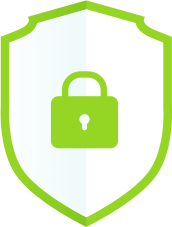
Der Crypto-Ordner ist ein spezieller Abschnitt in Ihrem pCloud-Konto, der durch eine zusätzliche Schutzebene geschützt ist, die über die eigentliche pCloud-Sicherheit hinausgeht. Alle Dateien und Ordner, die Sie im Crypto-Ordner hinzufügen, sind clientseitig verschlüsselt. Dies bedeutet, dass sie auf Ihrem Gerät verschlüsselt sind, bevor sie auf die pCloud-Server hochgeladen werden. pCloud kennt den Verschlüsselungsschlüssel für den Crypto-Ordner nicht. Mit anderen Worten, weder wir als Dienstleister noch eine Behörde oder ein Drittanbieter haben jemals Zugriff auf Ihre Daten.
Sie können den Crypto-Ordner von Ihrem Telefon, Laptop oder von my.pCloud.com aus aktivieren:
- Öffnen Sie die pCloud-App oder my.pCloud.com
- Gehen Sie zur Registerkarte Crypto und klicken Sie auf Einrichten
- Legen Sie einen Crypto Pass fest – ein eindeutiges Kennwort für Ihren Crypto-Ordner, das Teil des Verschlüsselungsschlüssels ist
- Sie sind fertig!
Tipp: Wir speichern Ihren Crypto Pass nicht auf unseren Servern und können ihn nicht wiederherstellen, falls Sie ihn vergessen. Deshalb ist es wichtig, einen nützlichen Hinweis zu geben.
Aktivieren Sie den Crypto-Ordner
Wir bei pCloud respektieren und schützen Ihre Privatsphäre. Unsere Rechts- und Sicherheitsteams sind bestrebt, sicherzustellen, dass pCloud alle erforderlichen Schritte unternommen hat, um die vollständige Einhaltung der DSGVO zu gewährleisten. Erfahren Sie mehr darüber, wie pCloud Ihre Dateien schützt.